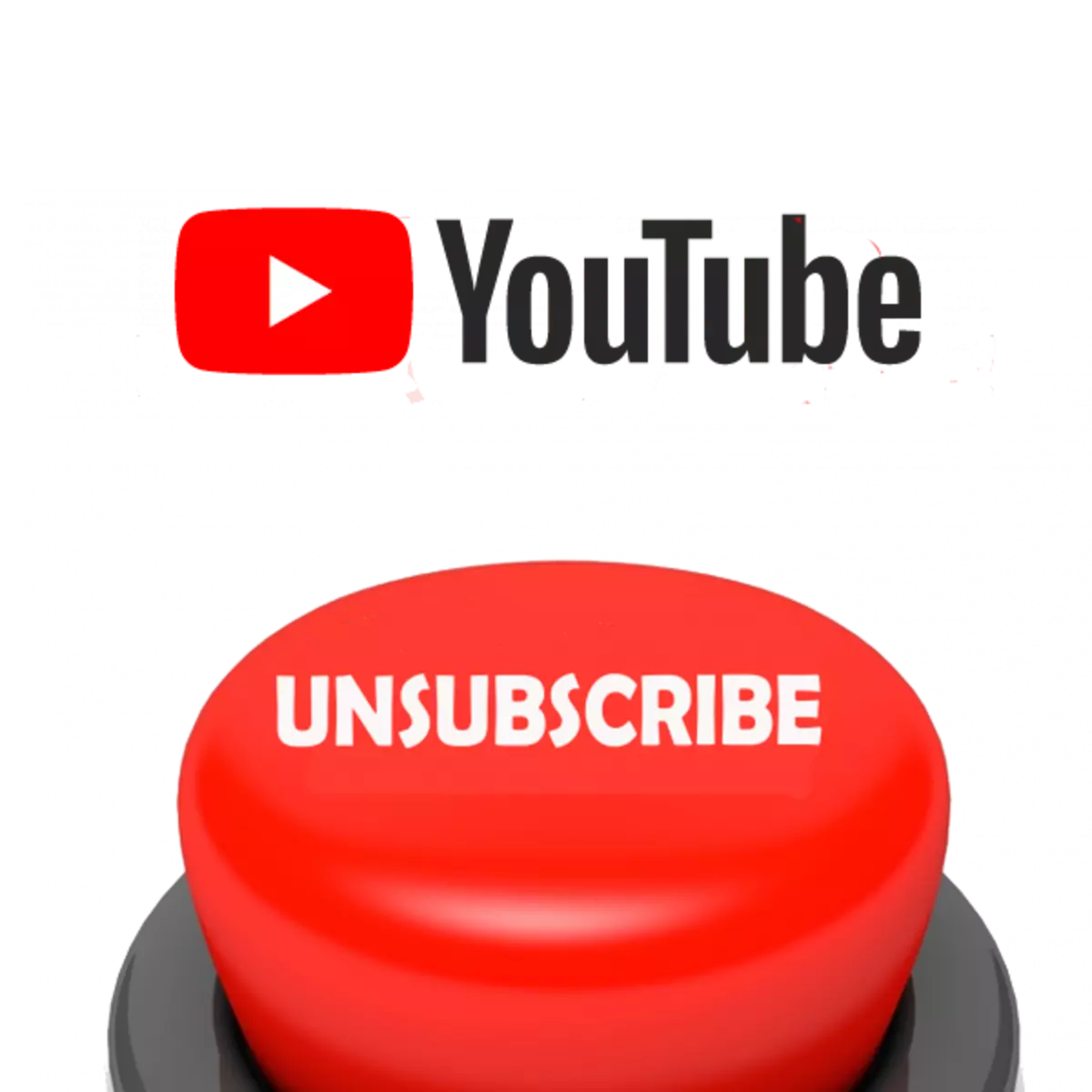
As die konstante kennisgewings van die kanaal wat geword het oninteressant jy inmeng met Youtube video hosting, dan kan jy net unsubscribe daaruit om nie meer te ontvang waarskuwings oor die vrystelling van nuwe video's. Dit is baie vinnig gedoen word met 'n paar eenvoudige maniere.
Sing uit die kanaal op YouTube op die rekenaar
Die beginsel van unsubsions vir alle metodes is dieselfde, uit die gebruiker wat jy nodig het om te druk net 'n enkele knoppie en bevestig jou optrede, maar jy kan hierdie proses te maak van verskillende plekke. Kom ons kyk na al die maniere in meer besonderhede.Metode 1: deur die search
As jy kyk na 'n groot aantal video's en op 'n verskeidenheid van kanale onderteken, dan vind die behoefte aan 'n unsubsion is soms moeilik. Daarom beveel ons aan met behulp van soek. Jy moet net 'n paar stappe uit te voer:
- Klik op die links muis knoppie op die YouTube search bar, tik die naam of gebruikersnaam en druk ENTER kanaal.
- Die eerste in die lys vertoon gewoonlik gebruikers. Die meer gewilde die persoon is, hoe hoër is. Vind die vereiste en klik op die "Jy is onderteken".
- Dit bly net om die aksie deur te kliek op "vullis in te skryf" bevestig.
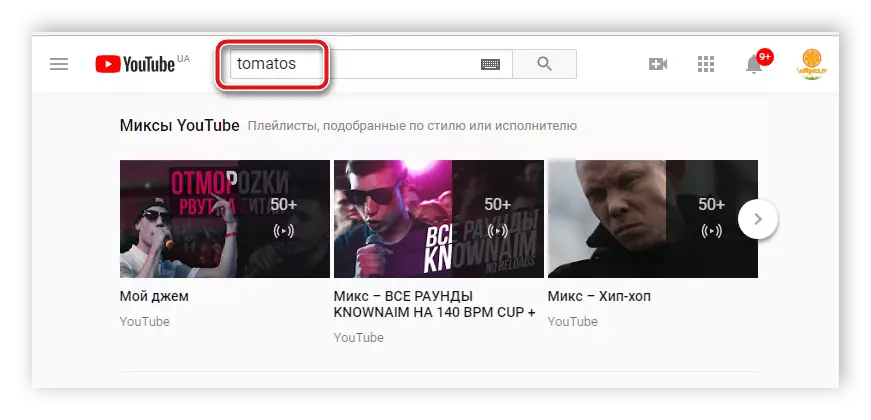
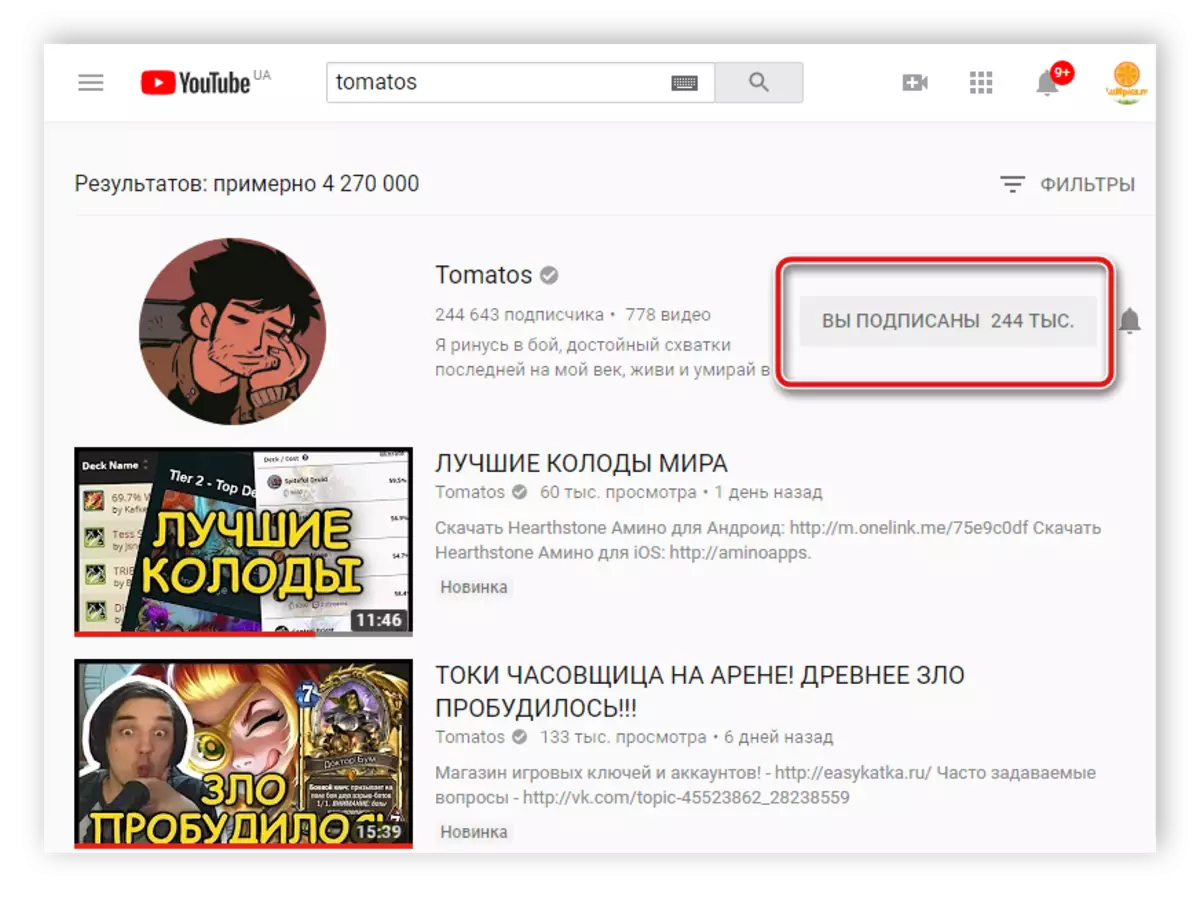
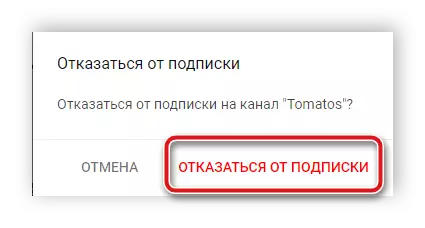
Nou sal jy nie meer die snitte van hierdie gebruiker in die afdeling "Teken" sien, sal jy nie kennisgewings in die leser en e-pos ontvang oor die vrystelling van nuwe video.
Metode 2: via inskrywing
Wanneer jy die vrygestelde videos in die afdeling "Teken" te sien, soms val jy op die video van die gebruikers wat nie kyk en hulle stel nie belang in jou. In hierdie geval, kan jy dadelik uit te teken van hulle. U moet slegs 'n paar eenvoudige aksies uitvoer:
- In die afdeling "Inskrywing" of op die Hoofblad YouTube, klik op bynaam die skrywer se onder sy video om dit te gaan op die kanaal.
- Hier bly dit om te klik op "Jy is onderteken" en bevestig die versoek vir Dispake.
- Nou kan jy terug te keer na die artikel "Teken", meer materiaal uit hierdie skrywer sal jy nie daar sien.
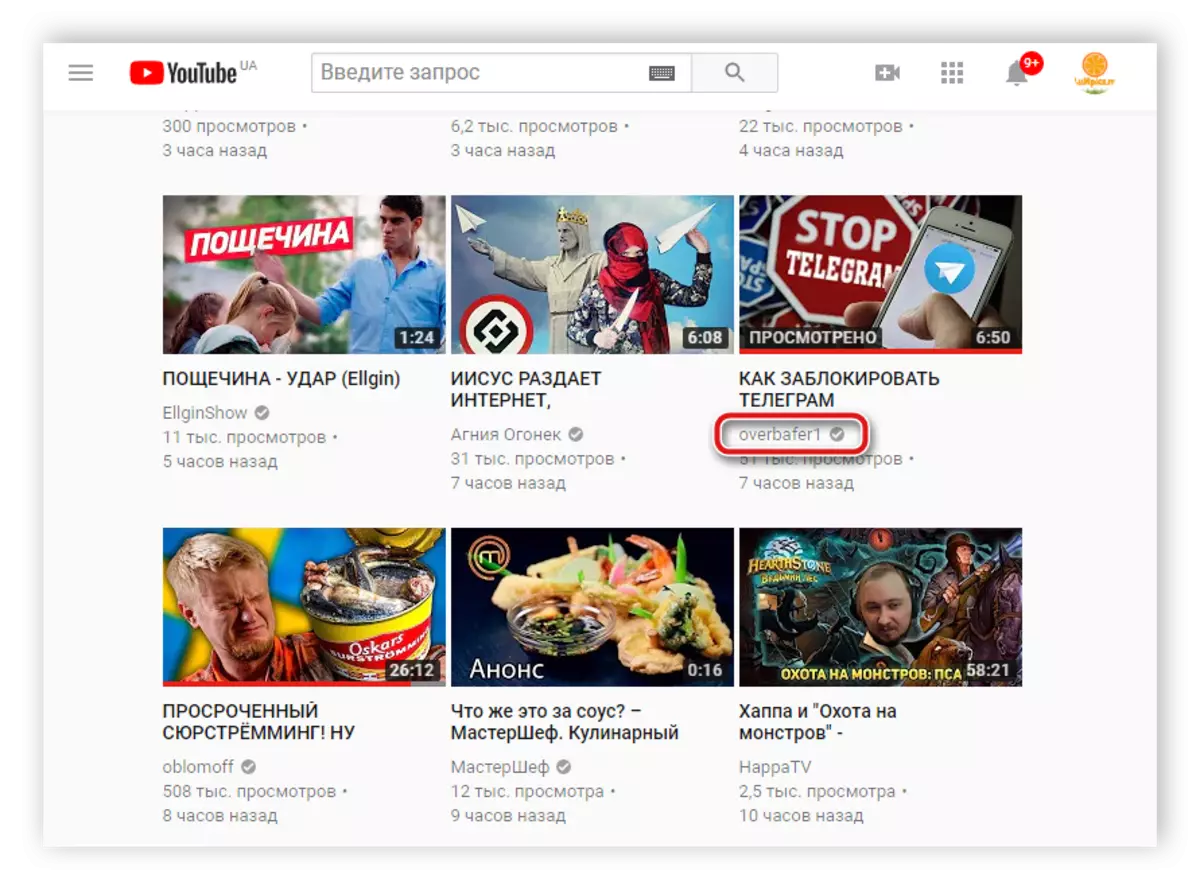
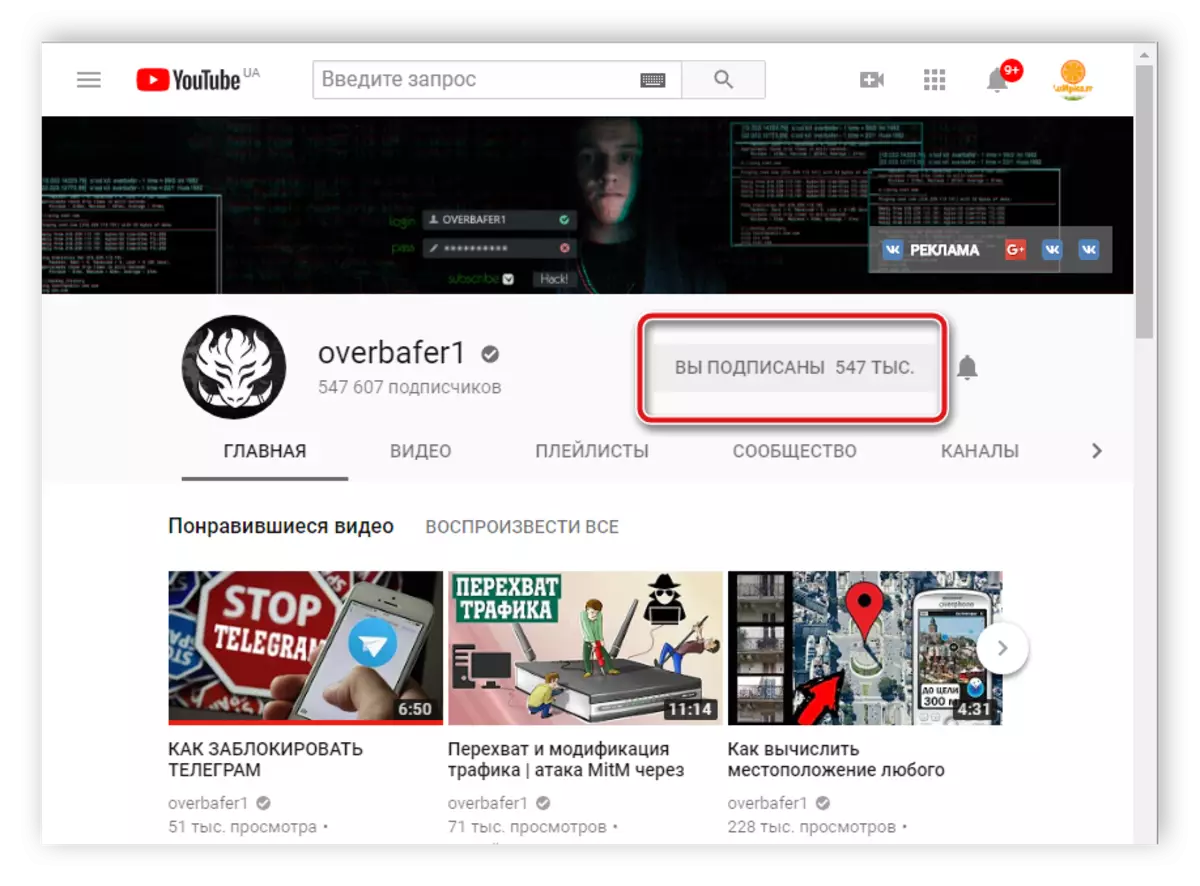
Metode 3: terwyl jy kyk video
As jy video's van die gebruiker se beskou en wou om uit te teken van dit, het jy nie nodig het om te gaan na die bladsy of vind 'n kanaal deur die search. Jy het genoeg om af te gaan 'n bietjie video's en teenoor die naam na "jy onderteken." Daarna het net bevestig die aksie.
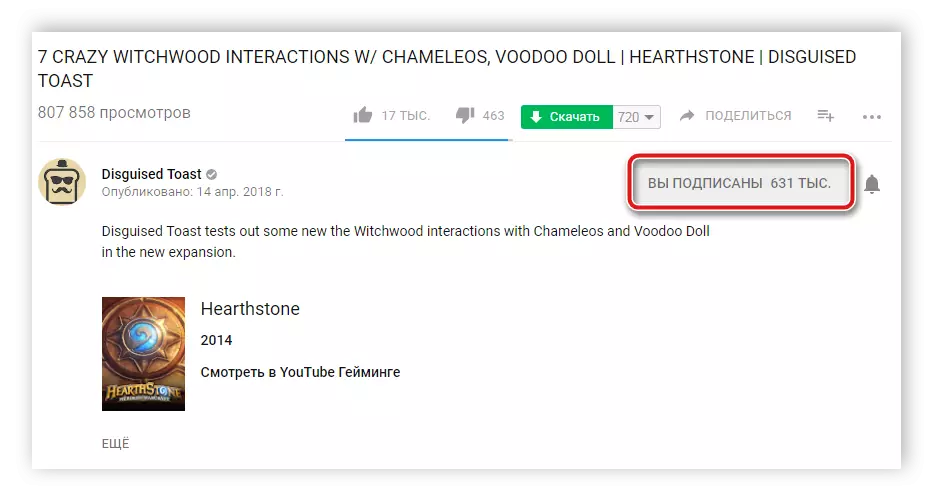
Metode 4: Mass Grootte
Wanneer jy baie kanale het wat jy nie meer kyk nie, en hul materiaal net inmeng met die gebruik van die diens, die maklikste manier om hulle op dieselfde tyd uit te teken. Jy hoef nie na elke gebruiker te gaan nie, volg net die volgende instruksies:
- Open YouTube en langs die logo op die toepaslike knoppie om die pop-up menu oop te maak.
- Hier gaan af na die afdeling "Inskrywing" en klik op hierdie opskrif.
- Nou sal jy die hele lys kanale verskyn wat jy onderteken het. Jy kan deur die muis sleutel te druk om uit te teken van elkeen sonder om baie bladsye te beweeg.
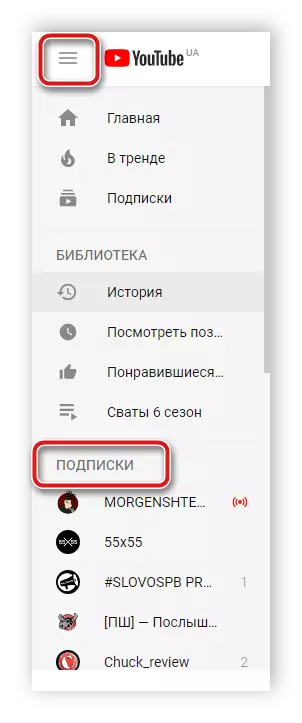

SISTENCE VAN DIE KANAL IN JOU MOBILE AANSOEK YOUTUBE
Die inhandigingsproses in die mobiele weergawe van YouTube het feitlik nie verskille met 'n rekenaar nie, maar die verskil in die koppelvlak veroorsaak kompleksiteit in sommige gebruikers. Kom ons gaan meer oor hoe om uit die gebruiker in YouTube op Android of IOS uit te teken.Metode 1: Deur die soektog
Die beginsel van soek na video en gebruikers in die mobiele weergawe is nie anders as die rekenaar nie. Jy gee eenvoudig 'n versoek aan die soektog en verwag om resultate uit te reik. Gewoonlik is die kanale op die eerste lyne, en daar is reeds video. So kan jy die nodige blogger vinnig vind as jy baie intekeninge het. Jy hoef nie oor te skakel na sy kanaal nie, kliek net op "jy is onderteken" en kanselleer die intekening.
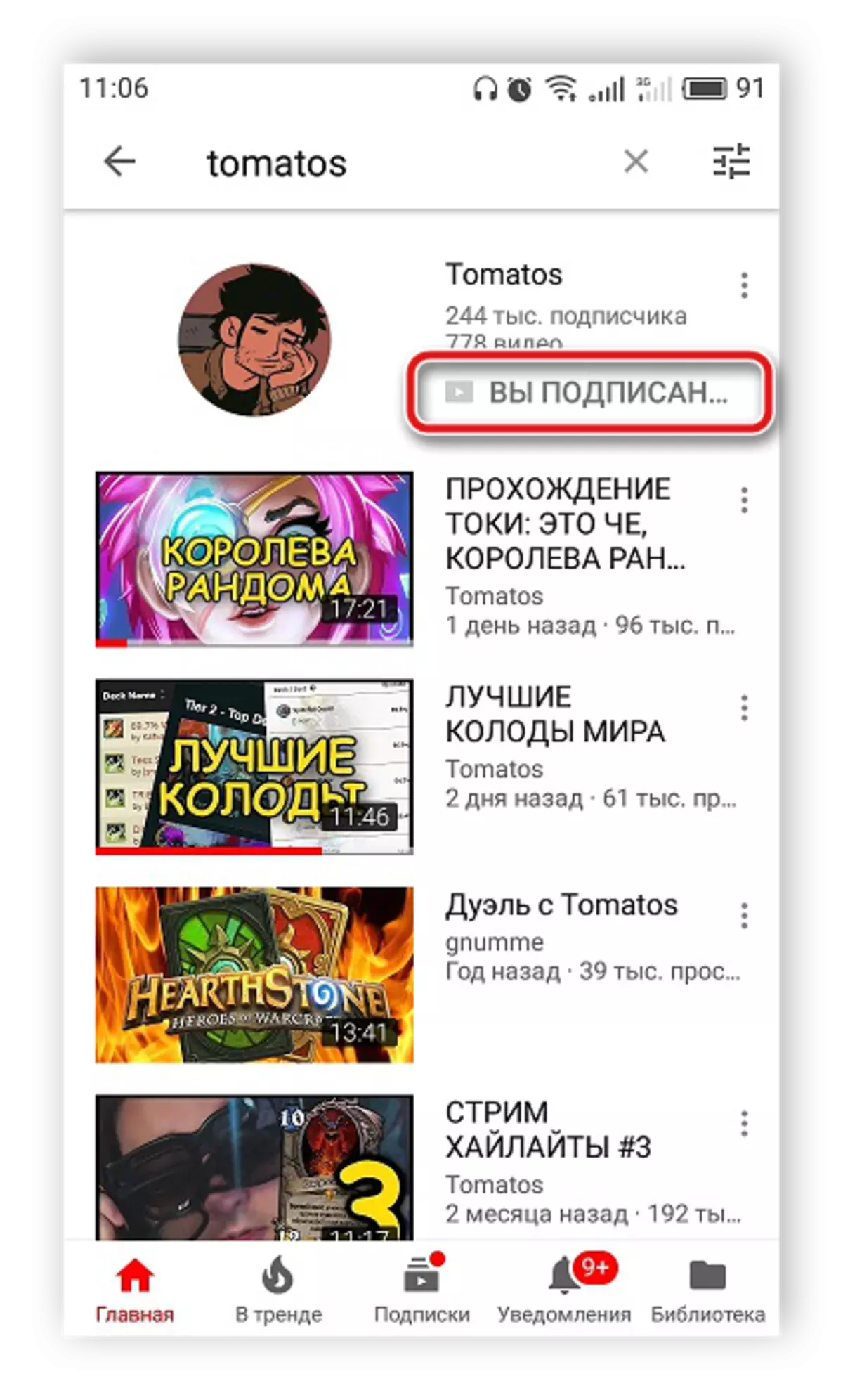
Nou sal u nie kennisgewings ontvang oor die vrylating van die nuwe inhoud nie, en die rolle van hierdie skrywer sal nie in die afdeling "Subskripsies" vertoon word nie.
Metode 2: Via gebruikerskanaal
As u per ongeluk op 'n video van 'n oninteressante skrywer op die hoofblad van die aansoek of in die "intekeninge" -afdeling gestruikel het, kan u inteken van dit vinnig genoeg wees. U moet slegs 'n paar aksies uitvoer:
- Klik op die gebruiker se Avatar om na die bladsy te gaan.
- Open die Tuisblad en klik op "U is onderteken", waarna u die besluit bevestig om uit te teken.
- Nou is dit genoeg om die gedeelte met nuwe rolle op te dateer sodat die materiaal van hierdie skrywer nie daar verskyn nie.
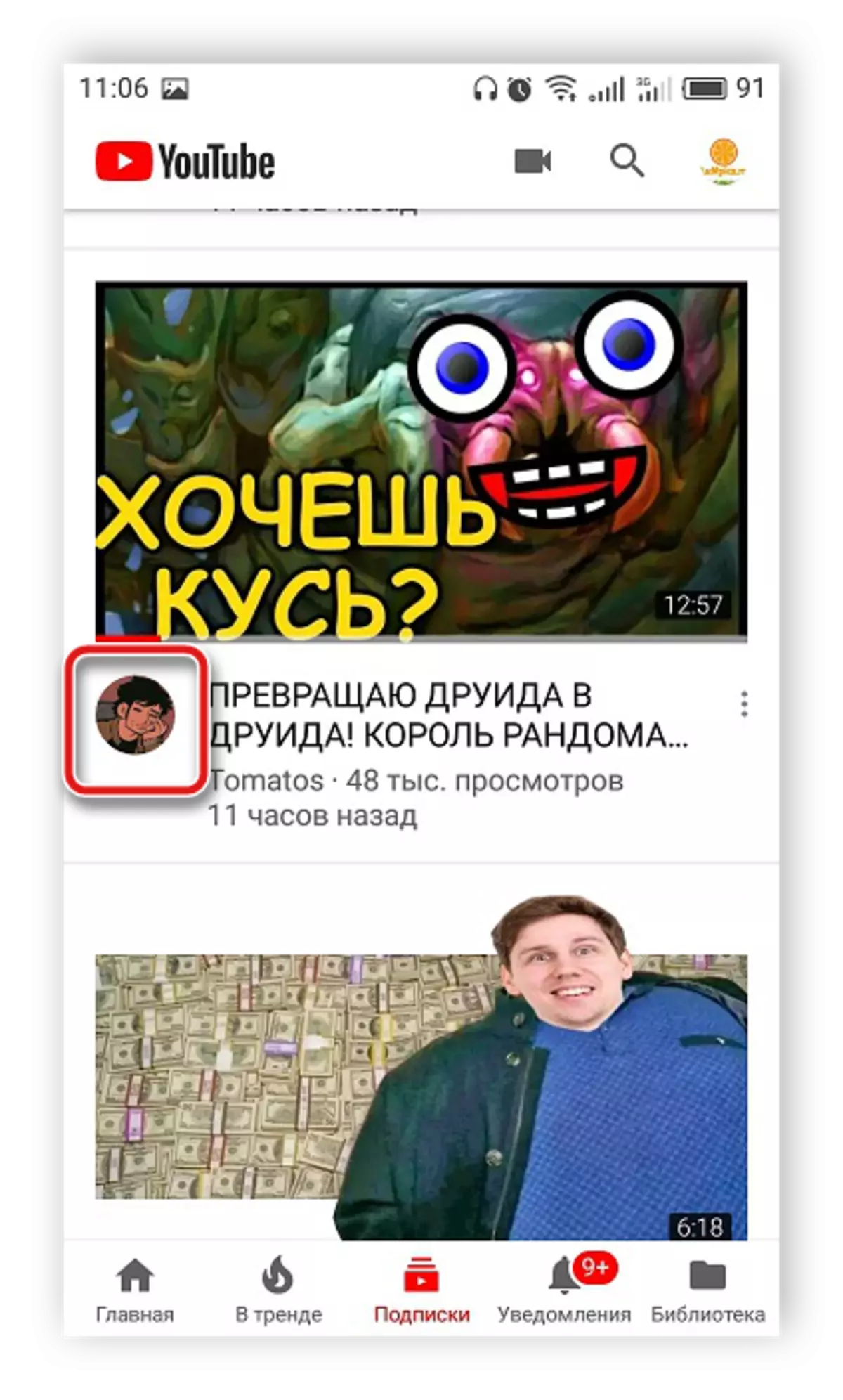
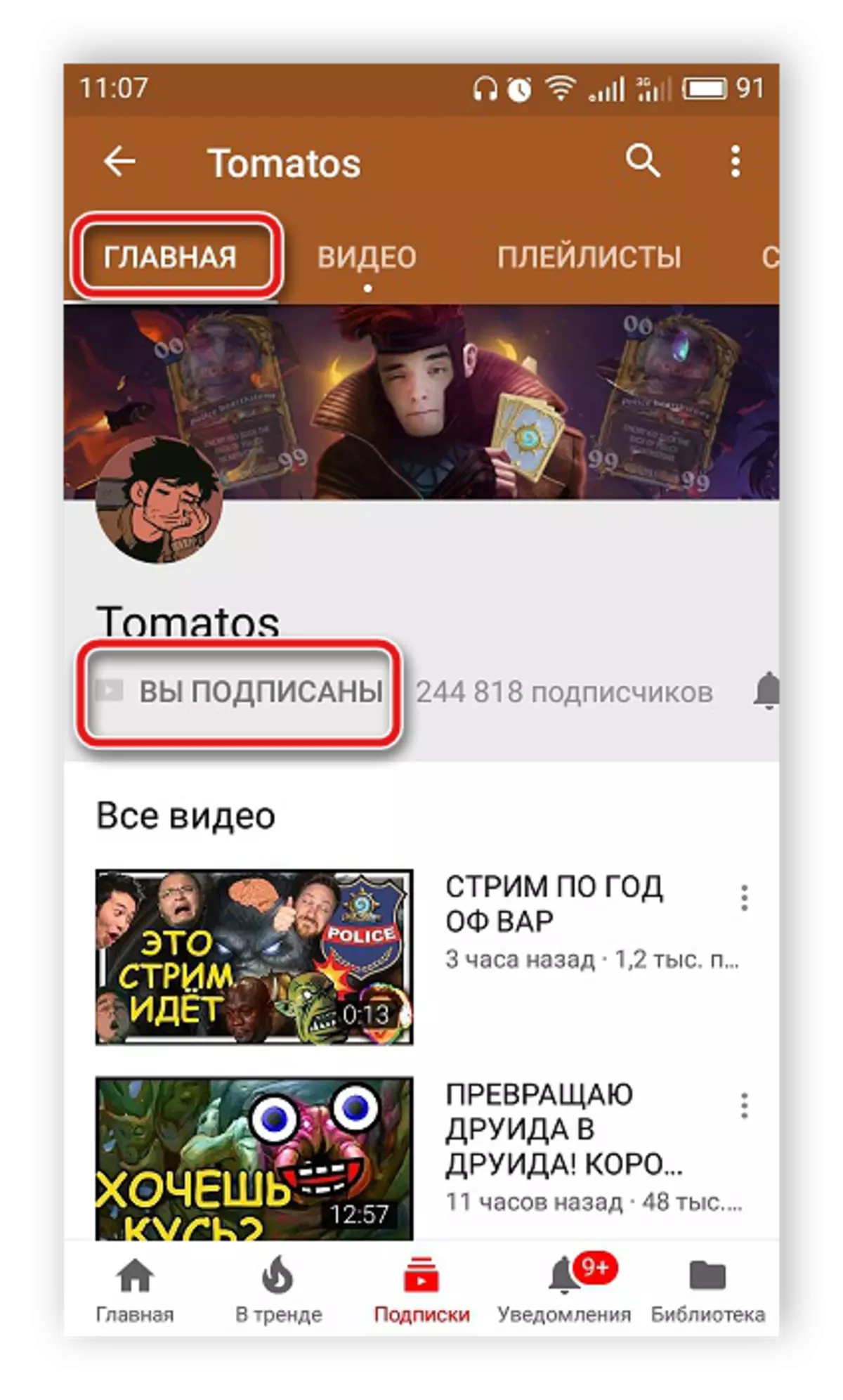
Metode 3: Wanneer u video kyk
As jy tydens die afspeel van die video op YouTube besef het, het jy besef dat die inhoud van hierdie skrywer nie interessant is nie, terwyl jy op dieselfde bladsy is, kan jy daaruit uitteken. Dit word eenvoudig genoeg verrig, met net een kliek. Tik op "Jy is onderteken" onder die speler en bevestig die aksie.
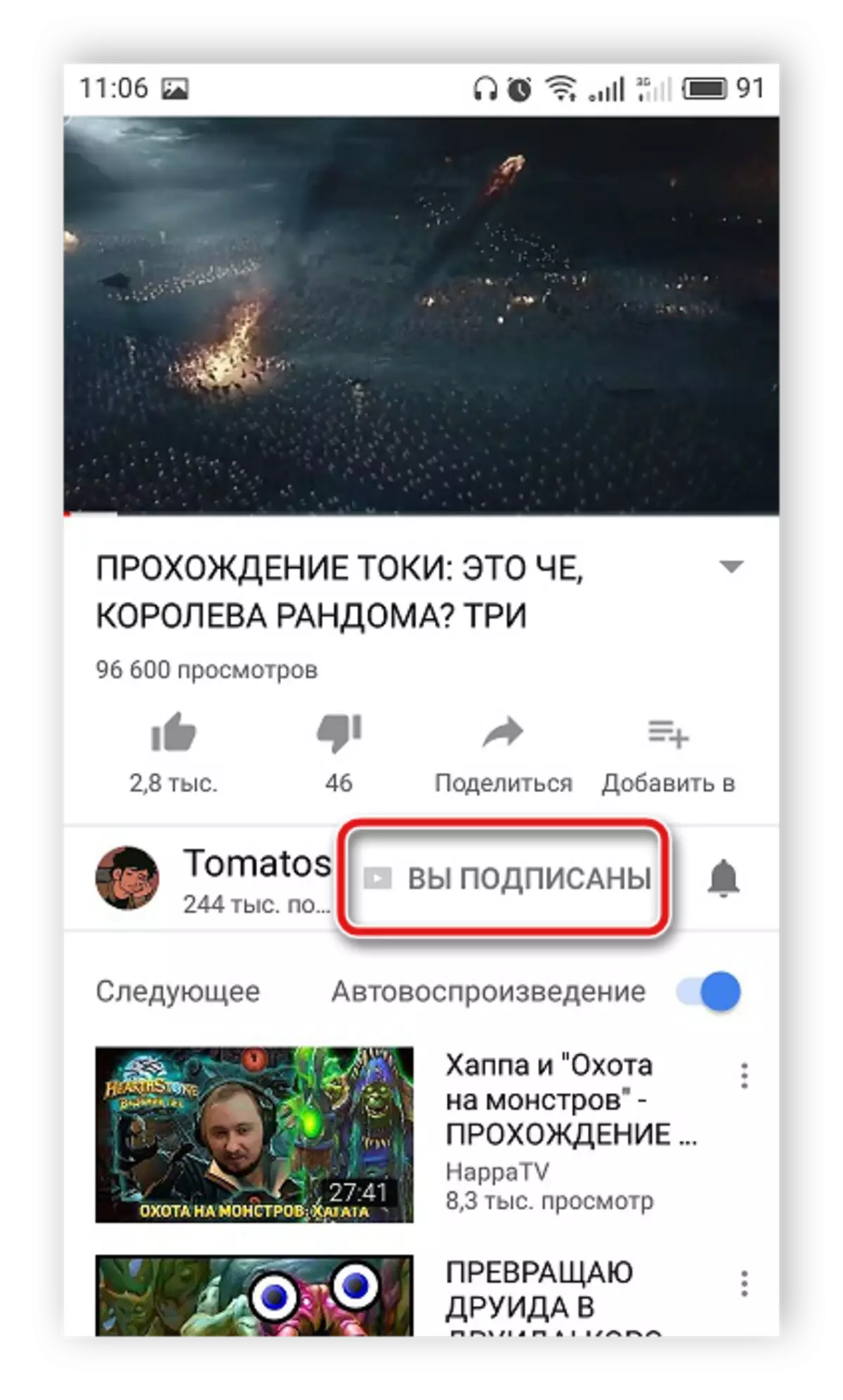
Metode 4: Massa grootte
Soos in die volledige weergawe, in die mobiele aansoek YouTube is daar 'n toepaslike funksie wat u toelaat om vinnig uit te teken van 'n paar kanale. Om te gaan na die spyskaart en uit te voer die nodige stappe, volg net die instruksies:
- Run YouTube aansoek, gaan na die blad "Inskrywing" en kies "Alle".
- Nou kan jy vertoon in die kanaal lys, maar wat jy nodig het om te kry in die menu "Settings".
- Hier, klik op die kanaal en swipe links na die "Kanselleer intekening" knoppie.
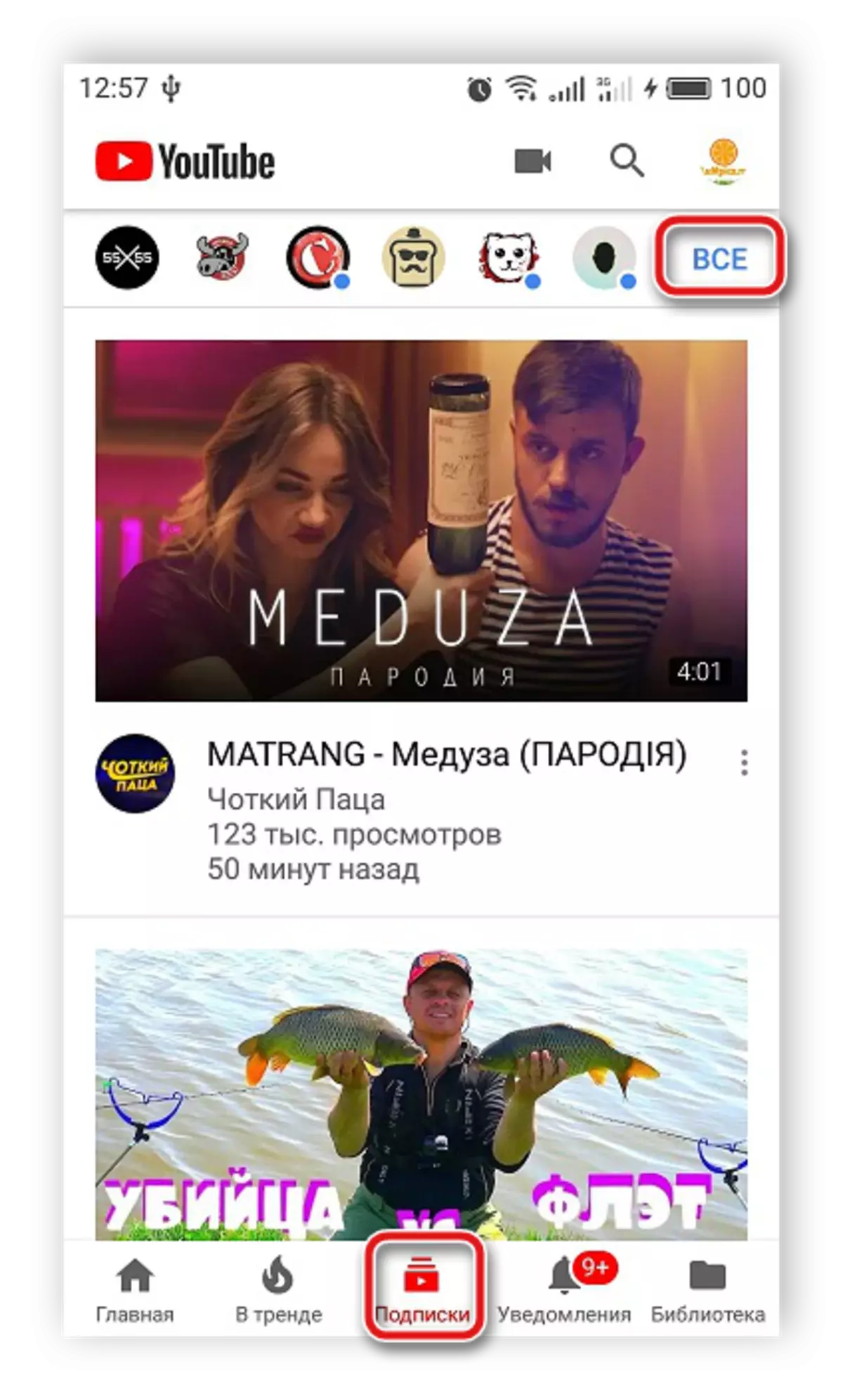
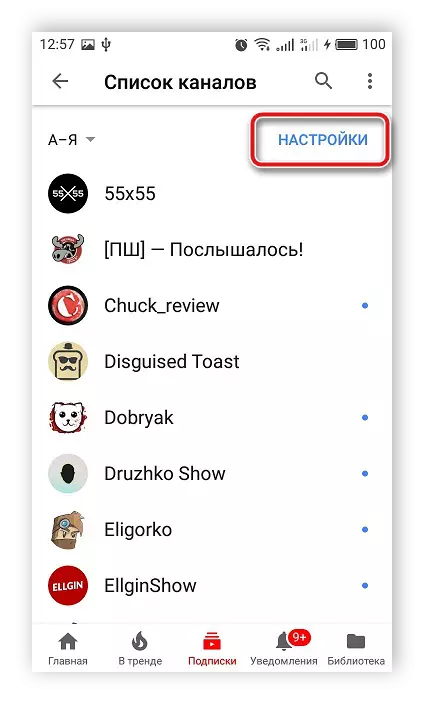
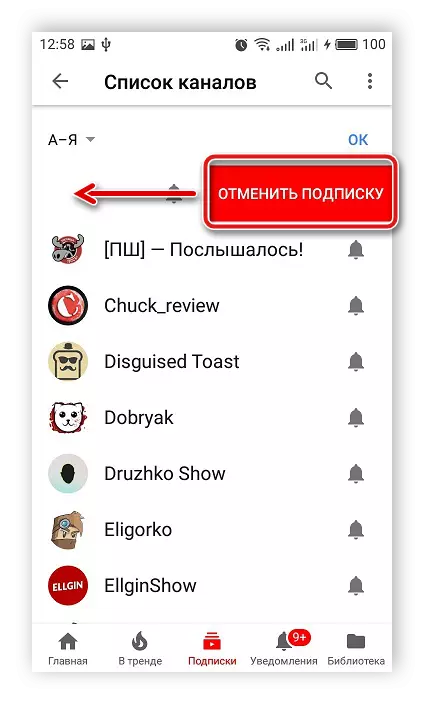
Uit te voer dieselfde aksies met ander gebruikers waaruit jy nodig het om uit te teken. Na die uitvoering van die proses, net weer te begin om die aansoek en die materiaal van die afgeleë kanale sal nie langer vertoon.
In hierdie artikel, het ons gekyk na vier eenvoudige subsidies van 'n onnodige kanaal op YouTube video hosting. Die uitgevoer in elke metode optrede is byna identies, hulle net verskil deur die opsie van die vind van die gekoesterde knoppie "unsubscribe".
